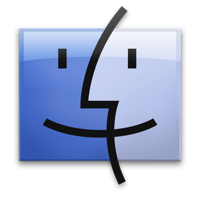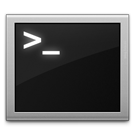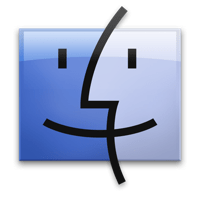Berichten: Ontvangstbevestigingen in- of uitschakelen
Wanneer je via Berichten een bericht verstuurd dan verschijnt er standaard onder het bericht de melding ‘Afgeleverd’ op het moment dat de ontvanger het bericht ook daadwerkelijk heeft ontvangen. ... lees verder ▸
Wanneer je via Berichten een bericht verstuurd dan verschijnt er standaard onder het bericht de melding ‘Afgeleverd’ op het moment dat de ontvanger het bericht ook daadwerkelijk heeft ontvangen. De status ‘Afgeleverd’ betekend niet dat het ontvangen bericht ook daadwerkelijk is gelezen door de ontvanger. Standaard wordt er de melding ‘Afgeleverd’ weergeven, via de voorkeuren is het mogelijk om de afzender van een bericht een leesbevestiging terug te sturen. Op het moment dat het bericht daadwerkelijk is gelezen zal de status bij de verzender veranderen van ‘Afgeleverd’ naar ‘Gelezen’.lees verder ▸
iTunes opstarten in de veilige modus
Zoals bij veel OS X applicaties kun je ook bij iTunes gebruik maken van plugins zoals bijvoorbeeld last.fm, audioscrobbler of visuele weergaves. Normaal gesproken werken deze plugins prima, echter na ... lees verder ▸
Zoals bij veel OS X applicaties kun je ook bij iTunes gebruik maken van plugins zoals bijvoorbeeld last.fm, audioscrobbler of visuele weergaves. Normaal gesproken werken deze plugins prima, echter na een update van iTunes kan het voorkomen dat een plugin niet geheel compatible is en problemen gaat veroorzaken. De iTunes applicatie bezit de mogelijkheid om te worden opgestart in een veilige modus. Hierdoor wordt tijdens het opstarten van iTunes geen plugins geladen. Je activeert de veilige modus van iTunes door de toetsencombinatie Option⌥ + Cmd⌘ ingedrukt te houden bij het opstarten van de iTunes applicatie. lees verder ▸
De vertraging van openspringende vensters in Finder aanpassen
Wanneer je een bestand of map bovenop een andere map sleept dan wordt deze na een vertraging automatisch geopend waarna je het bestand of de map kunt toevoegen. Het effect dat hiervoor wordt gebruikt ... lees verder ▸
Wanneer je een bestand of map bovenop een andere map sleept dan wordt deze na een vertraging automatisch geopend waarna je het bestand of de map kunt toevoegen. Het effect dat hiervoor wordt gebruikt zijn de zogenaamde 'openspringende mappen' (spring-loaded folders). De vertraging bij het openen van de map wordt door veel OS X gebruikers als irritant ervaren. Gelukkig is het mogelijk om via de voorkeuren van Finder de vertragingstijd aan te passen. Ga hiervoor naar de Finder menuoptie: lees verder ▸
OS X Lion: Momentum scrollen voor de muis uitschakelen
In Mac OS X Lion heeft Apple een flink aantal functies uit iOS toegevoegd. Wanneer je bijvoorbeeld door vensters scrollt dan wordt er gebruik gemaakt van een 'momentum' effect. Door intensiever te scr... lees verder ▸
In Mac OS X Lion heeft Apple een flink aantal functies uit iOS toegevoegd. Wanneer je bijvoorbeeld door vensters scrollt dan wordt er gebruik gemaakt van een 'momentum' effect. Door intensiever te scrollen in een venster zal het scrollen versnellen, waardoor je sneller op het einde of begin van het document bent. Via de systeemvoorkeuren is het mogelijk om het momentum scrollen uit te schakelen, je vind de optie terug in: lees verder ▸
Woorden tellen in de Teksteditor
Op zich is Texteditor is een prima applicatie om snel een tekst te typen. Veel Mac OS X gebruiker missen echter in deze 'light' tekstverwerker de mogelijkheid om het aantal woorden in het document te ... lees verder ▸
Op zich is Texteditor is een prima applicatie om snel een tekst te typen. Veel Mac OS X gebruiker missen echter in deze 'light' tekstverwerker de mogelijkheid om het aantal woorden in het document te tellen. Met behulp van een klein stukje Applescript kun je deze functionaliteit heel eenvoudig toevoegen aan teksteditor. Volg hiervoor de onderstaande stappen:lees verder ▸
Apple kondigt nieuwe OS X aan: Mountain Lion
Apple heeft zojuist de nieuwe Mac OS X versie 10.8 aangekondigd die deze zomer beschikbaar zal komen. Er zijn een hoop nieuwe functies toegevoegd in het besturingssysteem allemaal geïnspireerd op é�... lees verder ▸
Apple heeft zojuist de nieuwe Mac OS X versie 10.8 aangekondigd die deze zomer beschikbaar zal komen. Er zijn een hoop nieuwe functies toegevoegd in het besturingssysteem allemaal geïnspireerd op één van de best verkopende Apple-producten op dit moment, de iPad. Mountain Lion brengt ondermeer de notities, herinneringen, Game Center, de volledige Twitter integratie, notificatie centrum, Airplay en iMessage zoals we dit kennen van in iOS naar de Mac. lees verder ▸
Slide effect bij dialoogvensters uitschakelen
Wanneer je een bestand wilt printen, bewaren of openen in Mac OS X dan verschijnt het betreffende dialoogvenster met een zogenaamd slide effect vanuit de titelbalk op scherm. Zoals bij veel grafi... lees verder ▸
Wanneer je een bestand wilt printen, bewaren of openen in Mac OS X dan verschijnt het betreffende dialoogvenster met een zogenaamd slide effect vanuit de titelbalk op scherm. Zoals bij veel grafische effecten in Mac OS X is het mogelijk om dit slide effect met behulp van een OS X Terminal commando uit te schakelen. Open OS X Terminal (Programma's ▸ Hulpprogramma's) en typ het onderstaande commando: lees verder ▸
Vergeten wachtwoorden terugvinden
De sleutelhangertoegang applicatie (keychain) van OS X is een ontzettende handige tool waarin je de wachtwoorden van Websites, Applicaties en shares automatisch kan bewaren. Een functie die maar w... lees verder ▸
De sleutelhangertoegang applicatie (keychain) van OS X is een ontzettende handige tool waarin je de wachtwoorden van Websites, Applicaties en shares automatisch kan bewaren. Een functie die maar weinig OS X gebruikers weten is dat je de opgeslagen wachtwoorden in de sleutelhangertoegang applicatie kan terughalen en direct kan kopiëren naar je klembord.lees verder ▸
Lion: Items verwijderen uit de Finder navigatiekolom
In Mac OS X Lion heeft Apple een aantal wijzigingen in de navigatiekolom van Finder aangebracht. Een vaak voorkomend probleem in de eerdere versies van Mac OS X was dat gebruikers 'per ongeluk' items ... lees verder ▸
In Mac OS X Lion heeft Apple een aantal wijzigingen in de navigatiekolom van Finder aangebracht. Een vaak voorkomend probleem in de eerdere versies van Mac OS X was dat gebruikers 'per ongeluk' items uit de navigatiebalk verwijderde door een item uit het venster te slepen. Onder Lion is dit echter niet meer mogelijk, voor het verwijderen van een item uit de navigatiekolom dient gebruik te worden gemaakt van de cmd⌘ toets.lees verder ▸
De Mac OS X Crash reporter uitschakelen
Als er een applicatie crashed in Mac OS X dan wordt dit gedetecteerd en worden alle gegevens met betrekking tot de crash verzameld. Hierna krijg je de mogelijkheid om een samengesteld rapport door te ... lees verder ▸
Als er een applicatie crashed in Mac OS X dan wordt dit gedetecteerd en worden alle gegevens met betrekking tot de crash verzameld. Hierna krijg je de mogelijkheid om een samengesteld rapport door te sturen naar Apple. Het genereren van het rapport door de Crash Reporter duurt enkele tot tientallen seconden. Wanneer je ontwikkelaar bent en je eigen ontwikkelde applicaties aan het testen bent dan zit je hier natuurlijk niet op te wachten. De kans is groot dat er nog fouten in je code zitten die tot een crash van de applicatie kan leiden. lees verder ▸
Calculator en Woordenboek verwijderen uit Spotlight
Wanneer je een zoekopdracht uitvoert in Spotlight verschijnen er in de zoekresultaten ook referenties die voorkomen in het woordenboek. Dit woordenboek bestaat voor het grootste gedeelte uit de "New O... lees verder ▸
Wanneer je een zoekopdracht uitvoert in Spotlight verschijnen er in de zoekresultaten ook referenties die voorkomen in het woordenboek. Dit woordenboek bestaat voor het grootste gedeelte uit de "New Oxford American Dictionary" en is volledig Engelstalig. De weergave van de woordenboek resultaten kan niet worden uitgeschakeld met behulp van de Spotlight voorkeuren. Wil je deze zoekresultaten toch uitschakelen dan is dat mogelijk met de onderstaande OS X Terminal commando's: defaults write com.apple.spotlight DictionaryLookupEnabled NO killall Spotlight In Spotlight is het ook mogelijk om simpele berekeningen te maken zoals bijvoorbeeld "10+100". Het is ook mogelijk om gebruik te maken van *, /, ^, !, + en -. lees verder ▸
Mac OS X 10.7.3. update vanaf nu beschikbaar
Apple heeft zojuist alweer 10.7.3 van OS X Lion beschikbaar gesteld. In deze nieuwe update worden er weer verschillende problemen opgelost zoals het gebruik van smartcards om in te loggen op OS X en o... lees verder ▸
Apple heeft zojuist alweer 10.7.3 van OS X Lion beschikbaar gesteld. In deze nieuwe update worden er weer verschillende problemen opgelost zoals het gebruik van smartcards om in te loggen op OS X en oplossingen voor problemen bij identiteitscontrole. Deze nieuwe update is te installeren via ▸ Software-update…. De update is 730,6 mb groot. Ook heeft Apple in 10.7.3. taalondersteuning toegevoegd: Catalaans, Grieks, Hebreeuw, Kroatisch, Oekraïens, Romeins, Slowaaks en Thai. lees verder ▸
5 Handige Terminal commando’s voor het Dock
Er zijn heel veel manieren om het dock aan te passen. Eén van die manieren is natuurlijk Terminal. In Terminal kun je handige functies in het Dock activeren die normaal gesproken verborgen zijn. Om d... lees verder ▸
Er zijn heel veel manieren om het dock aan te passen. Eén van die manieren is natuurlijk Terminal. In Terminal kun je handige functies in het Dock activeren die normaal gesproken verborgen zijn. Om deze terminal commando's uit te voeren start je Terminal vanuit de map: Programma's ▸ Hulpprogramma's. 1. iTunes notificatie bij volgende nummer. Wanneer je het handig vindt dat er een notificatie verschijnt met artiest en nummer wanneer het volgende liedje wordt afgespeeld dan kun je de iTunes notificatie inschakelen. Speel een nummer af en je krijgt een notificatie te zien boven het iTunes icoon. Om deze handige notificatie in te schakelen gebruik je het volgende Terminal commando: lees verder ▸
Finder: Toon de extensies van bestanden
Finder geeft standaard geen extensie achter de naam van een bestand. Dit kan natuurlijk een groot voordeel zijn, want je Finder ziet er hierdoor een stuk overzichtelijker uit. Maar dit heeft natuurlij... lees verder ▸
Finder geeft standaard geen extensie achter de naam van een bestand. Dit kan natuurlijk een groot voordeel zijn, want je Finder ziet er hierdoor een stuk overzichtelijker uit. Maar dit heeft natuurlijk ook een nadeel, je kunt namelijk de bestanden niet herkennen aan hun extensie. Met behulp van de Finder instellingen kun je ervoor kiezen om alle bestanden met hun extensie weer te geven, daarnaast heb je ook de keuze om deze alleen bij bepaalde bestanden te tonen. Om er voor te zorgen dat alle bestanden in je Finder een extensie achter hun bestandsnaam krijgen ga je naar de Finder ▸ Voorkeuren… ⌘ ▸ Geavanceerd ▸ activeer de optie 'Toon alle bestandsnaamextensies'. Nu zul je in de Finder direct alle extensies van de bestanden zien.lees verder ▸